1、打开要编辑的文档,点击功能区『插入』
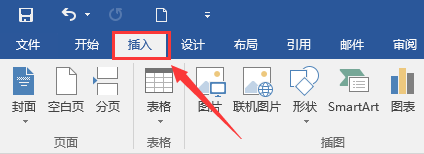
2、点击『插入』工具栏中『页眉』,在『页眉』中选择一个样式,现在要将页眉横线变为双线样式

3、选中页眉位置的横线,当出现这个图示时说明已选中

4、点击功能区『开始』

5、点击『开始』工具栏中的『边框』图标,在下拉选项中点击最后一项『边框和底纹』

6、打开『边框和底纹』窗口,在『样式』中选择要设置的页眉横线样式

7、在『宽度』中选择要设置的页眉横线磅数

8、在『预览』中点击要应用的位置

9、页眉横线样式就设置好了

时间:2024-10-23 07:26:15
1、打开要编辑的文档,点击功能区『插入』
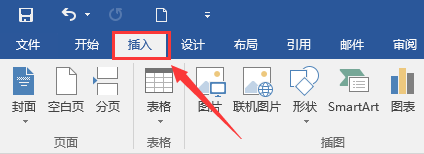
2、点击『插入』工具栏中『页眉』,在『页眉』中选择一个样式,现在要将页眉横线变为双线样式

3、选中页眉位置的横线,当出现这个图示时说明已选中

4、点击功能区『开始』

5、点击『开始』工具栏中的『边框』图标,在下拉选项中点击最后一项『边框和底纹』

6、打开『边框和底纹』窗口,在『样式』中选择要设置的页眉横线样式

7、在『宽度』中选择要设置的页眉横线磅数

8、在『预览』中点击要应用的位置

9、页眉横线样式就设置好了

